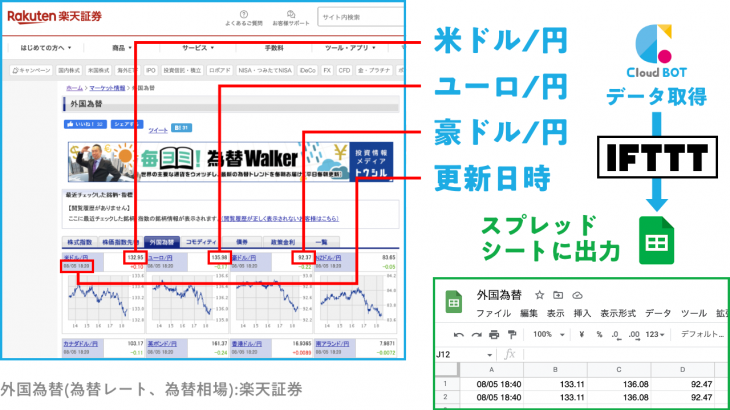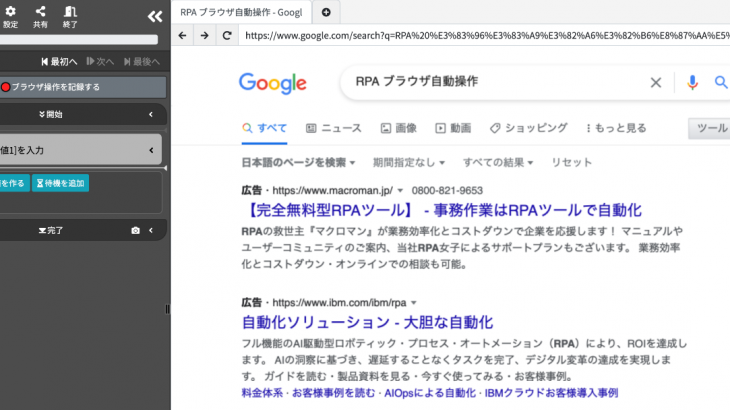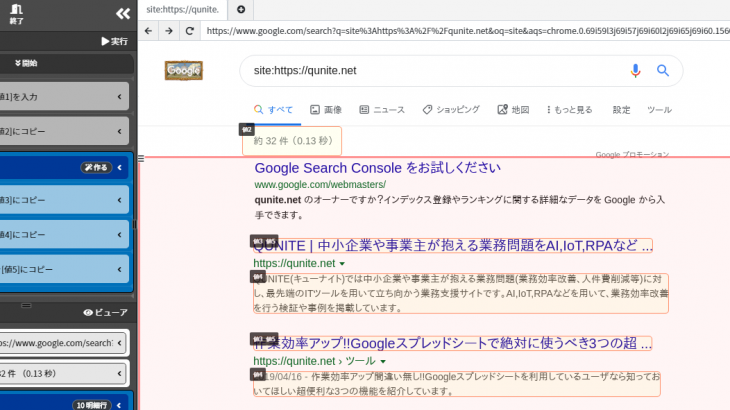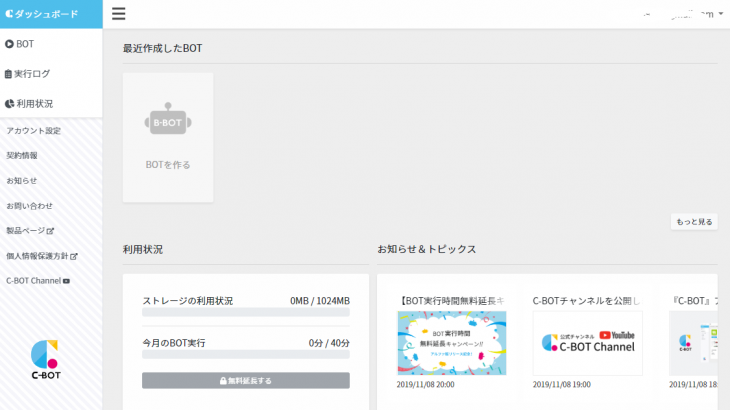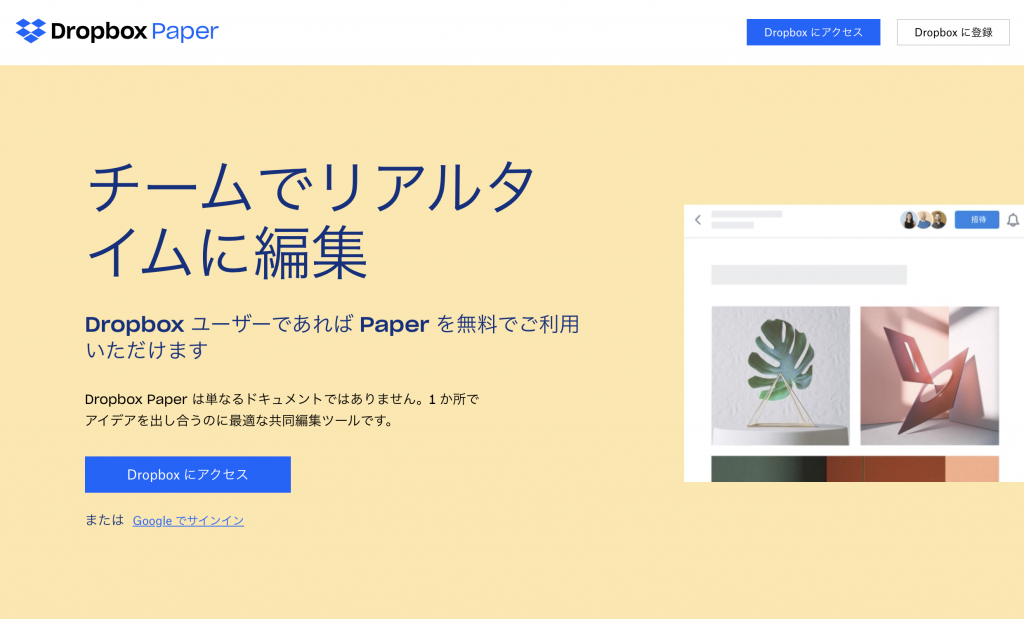
Dropbox Paper は、Dropboxによって開発された共同ドキュメント編集サービスです。リアルタイムでの共同編集、タスクの割り当て、To-do リストの作成など充実の機能があります。
わたしは打ち合わせ用の資料として、Dropbox Paperでドキュメントを作成して共有しています。打ち合わせしながら追記したり、打ち合わせ相手にも足りない情報を追記してもらったりと便利に使用しています。
このDropbox Paperはドキュメントを編集する度に自動保存してくれます。保存し忘れて消えるなんてこともなく、とても便利なのですが、ドキュメントに関わる人が増えると、うっかりミスでドキュメントの一部、あるいは全部を消してしまう、なんてことも考えられます。
Dropbox Paperのエクスポート機能
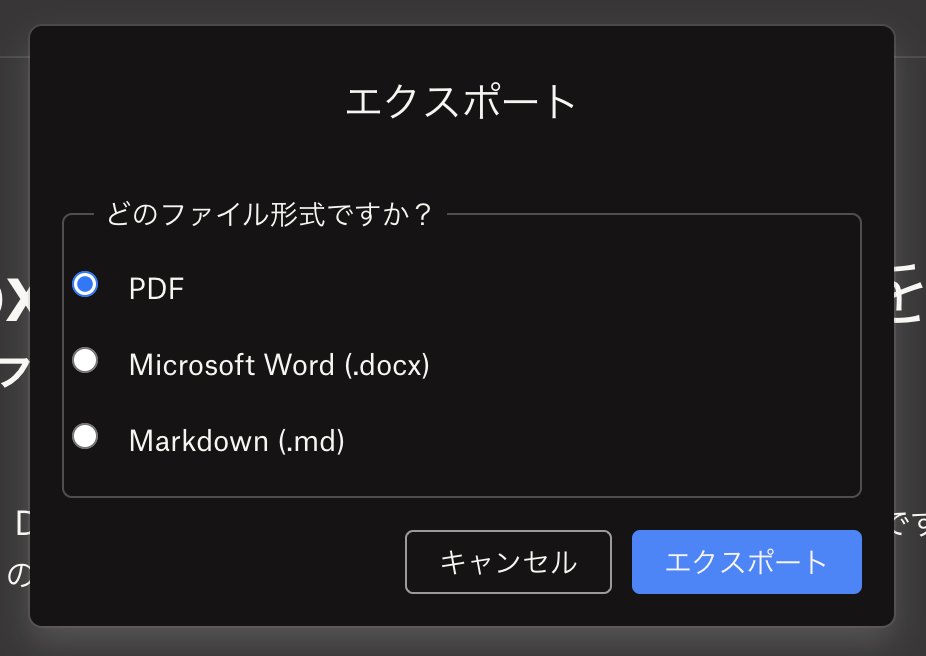
しかし、ビジネスで使用されるツールだけあって、そんなリスクも考慮されています。バックアップとして、ドキュメントをエクスポートする機能があるのです。
エクスポートは、PDF、Microsft Word(.docx)、Markdown(.md)の3つから形式を選ぶことができます。
Paper ドキュメントをエクスポートする手順
- 閲覧中の Papar ドキュメントで[…]アイコンをクリックします。
- [エクスポート]をクリックします。
- ダウンロードするファイル形式を選択します。
- [ダウンロード]をクリックします。
無料でブラウザ操作を自動化できる「クラウドBOT」で自動化しよう
ただ、手作業でエクスポートを行うのは大変だし、忘れてしまうこともありそうです。そこで「クラウドBOT」を使用して、Dropbox Paperのドキュメントを自動でバックアップする仕組みを考えてみました。

クラウドBOTは、株式会社C-RISEが提供する国産のクラウド型RPAツールです。 専門知識なしでWEBブラウザ操作の自動化を行うことができます。
無料プランがあり、これまでRPAを使ったことがない方でも気軽に試してみることができます。 クラウド型なので普段使っているWEBブラウザ以外に特別なソフトを必要としない手軽さも魅力です。
国産RPAのため操作が日本語で大変わかりやすく、プログラミング知識のない人でも簡単に作業を自動化するbotを作成することができます。 操作マニュアルや動画も全て日本語で内容も充実しています。
気軽にRPAツールを試したい、ブラウザ操作を自動化・効率化したいという方にとてもおすすめのツールです。
自動でバックアップする仕組み
理想は、自動でログインしてエクスポートを実施、Markdown形式でダウンロード、までをやりたかったのですが、Dropboxのログインに2段階認証をかけていることもあり、「クラウドBOT」のブラウザでDropboxにログインさせることは諦め、エクスポートではなく、ドキュメントのテキストをコピーするまでとしました。
見出しなどの情報はなくなり、プレーンなテキストになってしまいますが、それでも消えてしまうよりはましかなと考えました。
Dropbox Paperドキュメント自動バックアップ手順
1. Dropbox Paperドキュメントの共有リンクURLを取得

2. クラウドBOTのBOT作成画面にて、上記URLにアクセス、ブラウザ操作の記録開始

3. 選択範囲を調整

見出しの1つをクリック、そこから「選択範囲を広げる」を数回クリックして、ドキュメント全体まで広げます。
4. テキストコピー

5. BOTを保存
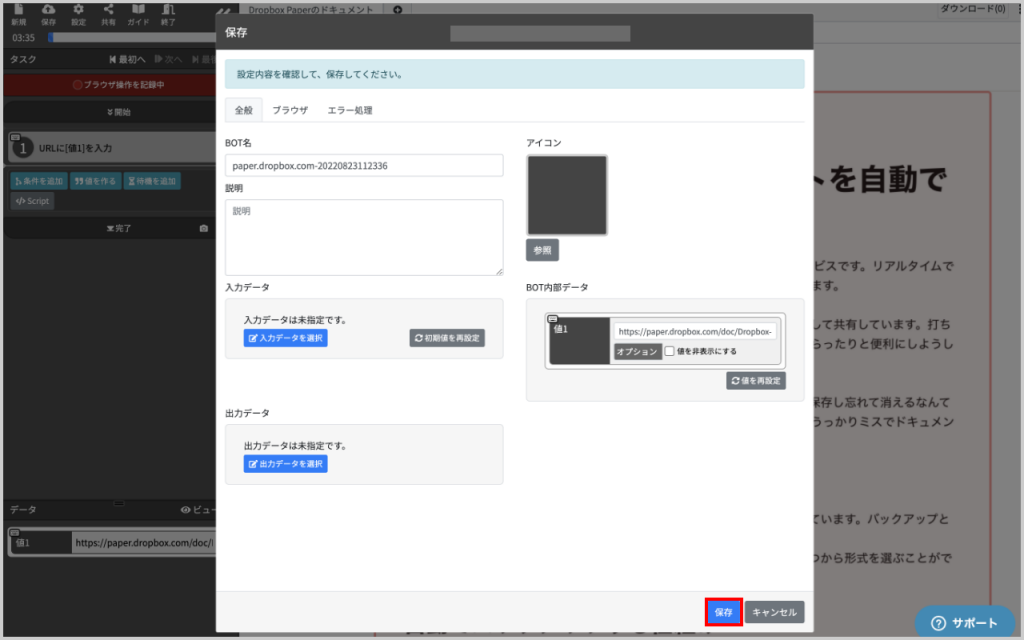
6. 定期実行は、クラウドBOTの有料版かIFTTTトリガーウィジェット「Date & Time」を活用

この時点では、ロボットはクラウドBOTの画面から実行した時しかデータを取得できません。定期的に取得するにはスケジュール実行を設定する必要があります。クラウドBOTは、無料プランではスケジュール実行機能が使えず、最も安いプランで「月額 3,300円」でスケジュール実行が可能です。
しかし、無料でクラウドBOTをスケジュール実行する裏技?を発見し以前記事にしていますので、こちらもあわせてご覧ください。
手順はこれで終わりです。
テキストを確認したい場合

テキストを確認したい場合は、クラウドBOTの実行ログにて、出力データを取得できます。一行のテキストになりますが、改行ごとに改行コードが入っているので、一括置き換えで整形することができます。
Dropbox Paperで消えたらまずいドキュメントを運用している方の参考になれば幸いです。